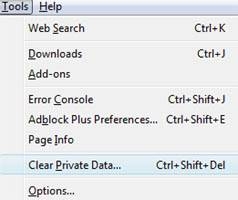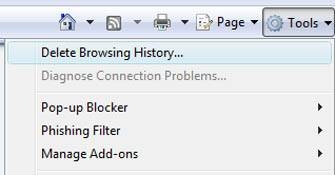Hvordan Block Internet History

Nettleseren som du bruker som standard holder styr på hvert nettsted du vise og viser dem kronologisk under menyen i "Internet History." Hvis du har sikkerhets eller bekymringer for personvernet, og ikke vil at andre databrukere å se din Internett-historie, kan du slette den eksisterende loggoppføringer og deretter blokkere nettleseren fra å lagre ytterligere logginformasjon. Den nøyaktige metoden for å blokkere Internett-historie er litt forskjellig avhengig av hvilken nettleser du bruker, men prosessen er lik uansett om du bruker Mozilla Firefox, Apples Safari eller Microsoft Internet Explorer.
Bruksanvisning
Mozilla Firefox
Klikk på "Verktøy" -menyen som ligger på verktøylinjen øverst i Mozilla Firefox nettleser. Rull ned gjennom drop-down menyen som vises, og klikk på "Clear Private Data".
2 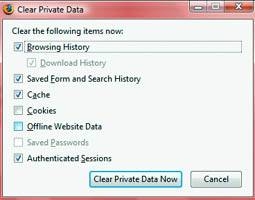
Klikk på alle boksene i det nye vinduet som dukker opp. Klikk på "Slett private data nå" -knappen for å fjerne fortid Internett-historie.
3 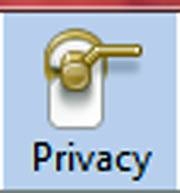
Gå tilbake til "Verktøy" -menyen og klikk deretter på "Alternativer" -knappen. Naviger til fanen merket som "Privacy".
4 Un-sjekk i boksene merket som «Hold My History», «Husk hva jeg inn i skjemaer og søkelinjen," og "Husk hva jeg har lastet ned." Bla ned til overskriften merket som "private data."
5 Klikk på boksen som er merket som "Clear My History når jeg lukker Firefox." Klikk på "OK" -knappen. Lukk Firefox og deretter re-åpne den for å lagre endringene.
Internet Explorer
Klikk på "Tools" knappen øverst i høyre hjørne av nettleseren Internet Explorer. Bla ned til "Slett logg" -knappen, og klikk på den.
7 Klikk på "Slett alle" -knappen nederst i det nye vinduet som dukker opp. Klikk på "Ja" -knappen når en ny boks som spør om du er sikker på at du vil slette leserloggen.
8 Lukk Browsing History vinduet og klikk på "Verktøy" -knappen igjen. Velg "Alternativer for Internett" -knappen. Naviger til "General" fanen.
9 Finn "Browsing History" overskriften og klikk på "Settings" -knappen under overskriften. Bla ned til overskriften merket som "Days å holde History."
10 Slett gjeldende nummeret i tekstboksen og erstatte den med tallet "0" Klikk på "OK". Stenging av Internet Explorer nettleser og åpne den igjen for å lagre endringene.
Apple Safari
11 Med Safari aktiv, velg "History" -menyen øverst på skjermen.
12 Fra "History" rullegardinmenyen, velg "Slett logg".
1. 3 Gå til "Safari" rullegardinmenyen øverst på siden. Velg "Private Browsing ..." fra menyen.
14 En dialogboks vises som forklarer "Private Browsing" -funksjonen. Velg "OK".
Hint
- Hvis du bruker et søkeverktøy bar, for eksempel Yahoo Search, Google Search, kan du også nødt til å slette Internett-historikk for disse verktøyene i tillegg til å slette historien direkte via nettleseren.